外接屏幕怎么调分辨率 笔记本连接外接显示器分辨率设置
更新时间:2023-12-24 17:59:14作者:jiang
现代科技的快速发展使得人们对于电脑的需求越来越高,而对于笔记本电脑来说,外接显示器的使用已经成为一种常见的需求,当我们连接笔记本和外接显示器时,往往会遇到一个问题,那就是分辨率的设置。分辨率的调整对于显示效果的优化至关重要,了解如何正确调整外接屏幕的分辨率成为了一个必备的技能。本文将介绍一些关于如何调整外接屏幕分辨率的方法,帮助读者更好地使用外接显示器。
方法如下:
1.用鼠标右键,点击显示器(外接)桌面的空白之处。

2.在弹出的选项上,选择屏幕分辨率,点击进入。

3.进入到更改显示器的外观界面后,点击分辨率选项上的小三角。

4.然后通过上下滑动调整,使外接的显示器分辨率大小合适就可以了(首先选择推荐的分辨率),然后点击确定。

5.确定后选择保留更改,点击还原,会还原更改以前的分辨率。
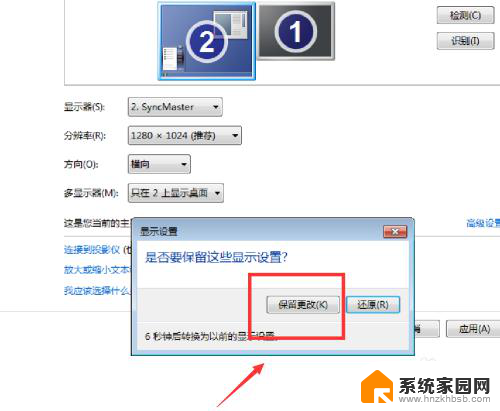
6.多显示器设置为只在2上显示桌面,就是在外接的显示器上显示桌面。设置为只在1上显示桌面,就是只在笔记本上显示桌面。
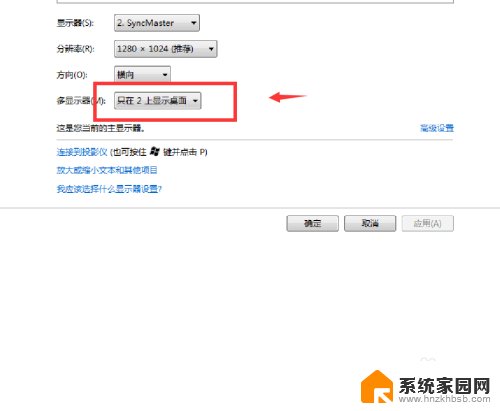
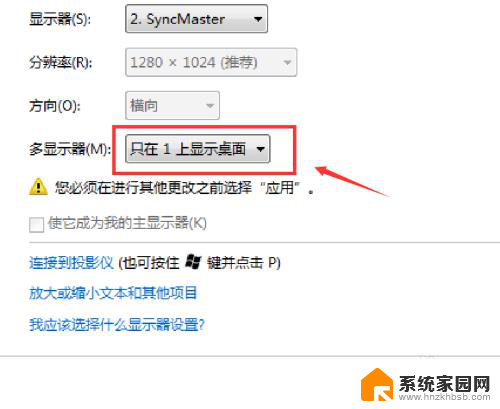
以上就是关于外接屏幕如何调整分辨率的全部内容,如果有遇到相同情况的用户,可以按照小编提供的方法来解决。
外接屏幕怎么调分辨率 笔记本连接外接显示器分辨率设置相关教程
- 笔记本 外接显示器 笔记本外接显示器分辨率调整方法
- 显示器分辨率无法设置 为什么电脑屏幕分辨率无法调整
- 笔记本分辨率怎么看 笔记本电脑屏幕分辨率怎么调整
- 华硕屏幕分辨率怎么调 怎样更改笔记本电脑屏幕分辨率
- xp屏幕分辨率怎么调 XP电脑屏幕分辨率设置教程
- 主机连接电视分辨率怎么调 电脑连接电视显示屏分辨率怎么调整
- 电脑连接电视屏幕分辨率怎么调 电脑连接电视如何调整分辨率
- 笔记本电脑桌面分辨率怎么调 笔记本电脑屏幕分辨率设置教程
- 显示器的分辨率怎么调整 修改显示器分辨率的步骤
- 屏幕分辨率咋调 电脑屏幕分辨率设置方法
- 电脑微信怎么在手机上退出登录 手机怎么退出电脑上的微信登录
- 打开检查作业 如何使用微信小程序检查作业
- 电脑突然要求激活windows 如何解决电脑激活Windows问题
- 电脑输入密码提示错误 电脑密码输入正确却提示密码错误
- 电脑哪个键关机 电脑关机的简便方法是什么
- miwifi无法连接internet 小米路由器无法访问网络怎么设置
电脑教程推荐